Come usare il tuo iPad come secondo monitor su Windows
Introduzione
Trasformare il tuo iPad in un secondo monitor per il tuo PC Windows può migliorare notevolmente la tua produttività. Che tu stia lavorando su progetti complessi, monitorando diverse applicazioni o cercando un ambiente desktop meglio organizzato, questa guida ti porterà attraverso tutto ciò che devi sapere. Dai requisiti di sistema alle migliori app di terze parti, ti copriamo in tutto.
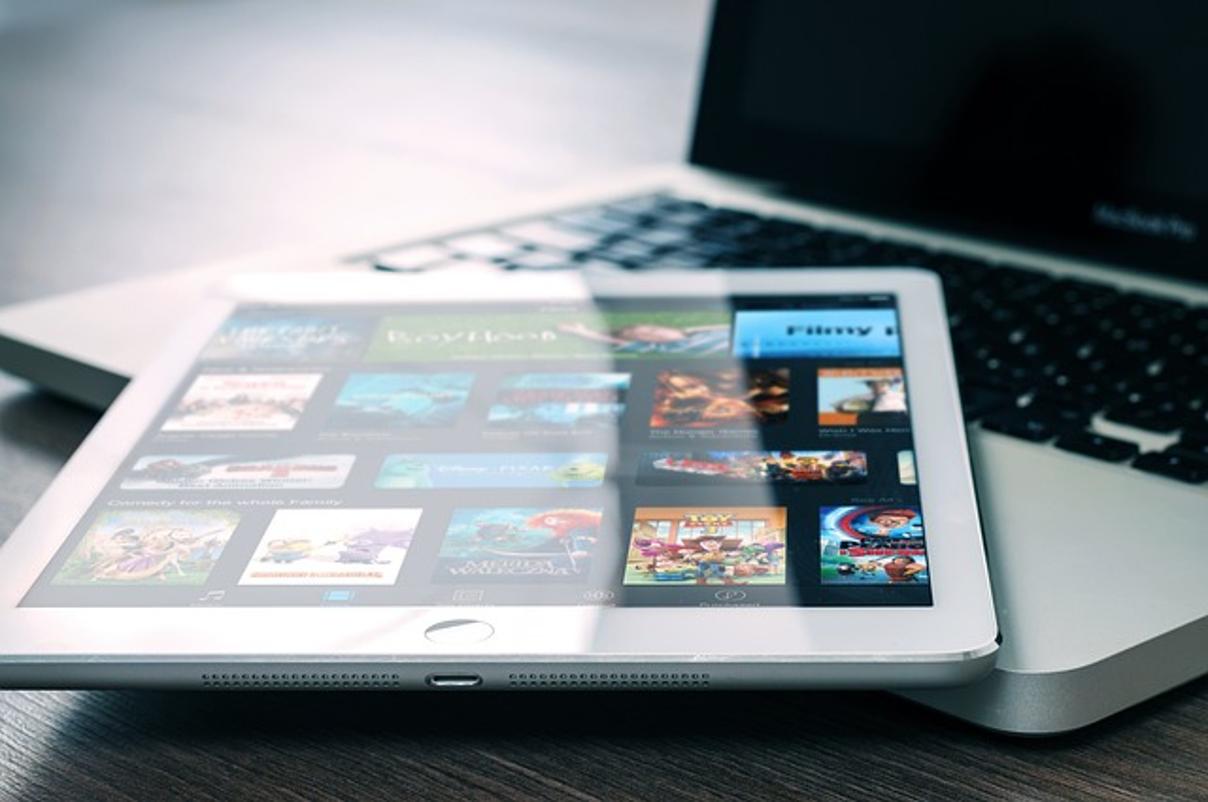
Vantaggi dell’Utilizzo di un iPad come Secondo Monitor
Utilizzare il tuo iPad come secondo monitor comporta diversi vantaggi:
-
Aumento della Produttività: Un secondo schermo ti permette di eseguire più applicazioni contemporaneamente senza dover costantemente passare da una scheda all’altra o da una finestra all’altra. Questo setup è particolarmente vantaggioso per compiti come la programmazione, la progettazione e il multitasking.
-
Portabilità: A differenza dei monitor tradizionali, gli iPad sono leggeri e portatili. Questo setup rende più facile creare un ambiente a doppio monitor ovunque tu vada senza la necessità di attrezzature ingombranti.
-
Convenienza: Invece di investire in un nuovo monitor, usare un iPad già esistente permette di risparmiare denaro. Inoltre, massimizza l’utilizzo dei tuoi dispositivi.
-
Maggiore Flessibilità: Puoi sfruttare funzionalità specifiche dell’iPad come il touchscreen, che può aggiungere un ulteriore livello di interazione quando lavori con diverse applicazioni.
Capendo questi vantaggi, puoi prendere una decisione informata sull’uso del tuo iPad come secondo monitor.
Requisiti di Sistema e Compatibilità
Prima di immergerti nel setup, assicurati che i tuoi dispositivi soddisfino i requisiti di sistema necessari e la compatibilità. È cruciale che sia l’iPad che il PC Windows siano aggiornati per evitare potenziali problemi.
Preparazione dei Tuoi Dispositivi
Una corretta preparazione del tuo iPad e PC Windows garantirà un processo di setup fluido.
Aggiornare iPadOS e Windows
Inizia assicurandoti che sia il tuo iPad che il PC Windows eseguano i sistemi operativi più recenti.
- iPadOS: Vai su Impostazioni > Generali > Aggiornamento Software. Se è disponibile un aggiornamento, scaricalo e installalo.
- Windows: Vai su Impostazioni > Aggiornamento e Sicurezza > Windows Update e verifica la presenza di aggiornamenti.
Verifica della Compatibilità dei Dispositivi
Assicurati che i tuoi dispositivi siano compatibili. In generale, la maggior parte degli iPad moderni e dei PC Windows dovrebbe funzionare. Tuttavia, è consigliabile verificare i requisiti specifici per ciascuna app di terze parti.
Soluzioni Apple Ufficiali – Alternative a Sidecar per Windows
Sebbene la funzione Sidecar di Apple sia progettata per macOS, esistono alternative per gli utenti Windows che offrono funzionalità simili.
Panoramica di Sidecar
Sidecar di Apple permette agli utenti di estendere il desktop del Mac utilizzando un iPad come secondo monitor. Purtroppo, questa funzione non è direttamente disponibile per gli utenti Windows.
Strumenti di Terze Parti che Abilitano le Funzioni di Sidecar su Windows
Fortunatamente, diverse applicazioni di terze parti mimano la funzionalità di Sidecar su Windows. Questi strumenti colmano il divario, permettendo una connessione senza interruzioni e una produttività migliorata.

Migliori App di Terze Parti da Utilizzare
Diverse app di terze parti possono trasformare il tuo iPad in un efficiente secondo monitor per il tuo PC Windows. Ecco le tre migliori:
Utilizzare Duet Display
Duet Display è nota per la sua affidabilità e facilità d’uso. Offre alte prestazioni e una semplice installazione, rendendola una scelta comune per molti utenti.
Utilizzare Splashtop Wired XDisplay
Splashtop Wired XDisplay fornisce una soluzione cablata per estendere il tuo schermo. Questa app è ideale se preferisci una connessione più stabile e senza ritardi.
Utilizzare Air Display
Air Display supporta sia connessioni cablate che wireless, offrendo flessibilità in base alle tue preferenze. Fornisce eccellenti prestazioni e supporto touchscreen.
Guida Passo-passo per Ogni App
Per aiutarti a iniziare, ecco una guida passo-passo per installare e utilizzare queste app.
Installazione e Configurazione di Duet Display
- Scarica e installa Duet Display sia sul tuo iPad (dall’App Store) che sul PC Windows (dal sito di Duet Display).
- Apri l’app su entrambi i dispositivi.
- Collega il tuo iPad al tuo PC Windows utilizzando un cavo USB.
- Segui le istruzioni sullo schermo per completare il setup.
Installazione e Configurazione di Splashtop
- Scarica e installa Splashtop Wired XDisplay sul tuo PC Windows.
- Installa l’app compagna sul tuo iPad dall’App Store.
- Collega il tuo iPad al tuo PC Windows tramite USB.
- Apri l’app su entrambi i dispositivi e segui la procedura guidata di setup.
Installazione e Configurazione di Air Display
- Scarica Air Display sul tuo PC Windows e installa l’app per iPad dall’App Store.
- Collega il tuo iPad al tuo PC Windows, tramite USB o Wi-Fi.
- Apri l’app su entrambi i dispositivi e segui le istruzioni per stabilire la connessione.

Connessioni Wireless vs. Cablate
Quando decidi tra un collegamento wireless e uno cablato, considera quanto segue:
- Connessione Cablata: Offre maggiore stabilità, meno ritardi di input e migliori prestazioni complessive.
- Connessione Wireless: Fornisce maggiore flessibilità e meno ingombro grazie all’assenza dei cavi. Tuttavia, potrebbe essere soggetta a interferenze e instabilità di connessione.
Risoluzione dei Problemi Comuni
Ecco le soluzioni ad alcuni problemi comuni che potresti incontrare:
Problemi di Stabilità della Connessione
Se riscontri frequenti disconnessioni:
- Assicurati che sia il tuo iPad che il tuo PC Windows siano aggiornati.
- Utilizza un cavo USB di alta qualità per le connessioni cablate.
- Tieni i dispositivi vicini se connessi in modalità wireless.
Problemi di Risoluzione dello Schermo
Per problemi di risoluzione dello schermo:
- Controlla le impostazioni dell’app su entrambi i dispositivi e regola la risoluzione secondo necessità.
- Riavvia l’app e i dispositivi per applicare le impostazioni.
Miglioramenti alle Prestazioni di Rete
Per migliorare le prestazioni della rete:
- Utilizza una rete Wi-Fi a 5GHz per ridurre le interferenze.
- Limita il numero di dispositivi connessi alla stessa rete.
- Assicurati che entrambi i dispositivi siano collegati alla stessa rete.
Conclusione
Usare un iPad come secondo monitor su Windows offre numerosi vantaggi, dall’aumento della produttività alla convenienza economica. Seguendo i passaggi e considerando le migliori app di terze parti, puoi creare facilmente un setup a doppio monitor efficace. Che tu opti per una connessione cablata o wireless, ciascuna ha i propri vantaggi e potenziali svantaggi da considerare.
Domande Frequenti
Posso usare il mio iPad come secondo monitor senza alcuna app di terze parti?
Attualmente non esiste un supporto nativo per utilizzare un iPad come secondo monitor su Windows senza app di terze parti. Applicazioni come Duet Display, Splashtop Wired XDisplay e Air Display colmano questa lacuna.
Cosa devo fare se il mio iPad non si collega come secondo monitor su Windows?
Controlla i requisiti di sistema e la compatibilità, assicurati che entrambi i dispositivi siano aggiornati e ricontrolla il metodo di connessione (USB o Wi-Fi). Riavviare entrambi i dispositivi e reinstallare l’app può anche essere d’aiuto.
Esistono app gratuite per usare un iPad come secondo monitor per Windows?
La maggior parte delle app affidabili richiede un acquisto o un abbonamento, ma puoi trovare versioni gratuite limitate di alcune app di terze parti; tuttavia, potrebbero offrire funzionalità e prestazioni ridotte.

